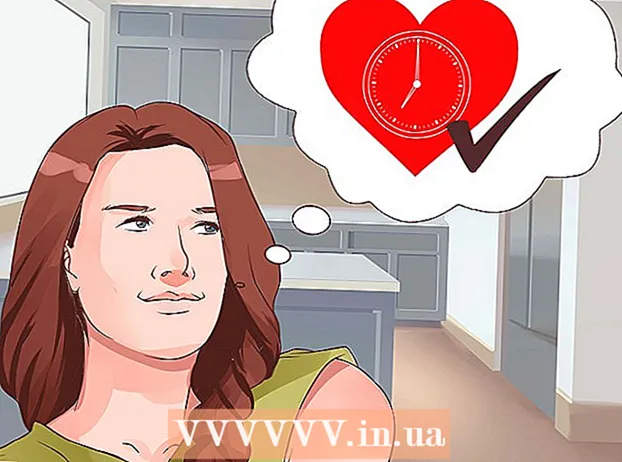Autorius:
Eric Farmer
Kūrybos Data:
4 Kovas 2021
Atnaujinimo Data:
1 Liepos Mėn 2024

Turinys
- Žingsniai
- 1 būdas iš 3: kaip prisijungti prie maršrutizatoriaus
- 2 būdas iš 3: Kaip nustatyti laidinį ryšį sistemoje „Windows“
- 3 metodas iš 3: Kaip nustatyti laidinį ryšį „Mac OS X“
- Patarimai
- Įspėjimai
Šiame straipsnyje bus parodyta, kaip tiesiogiai prijungti kompiuterį prie maršrutizatoriaus naudojant Ethernet kabelį ir kaip nustatyti tokį laidinį ryšį „Windows“ ir „Mac OS X“.
Žingsniai
1 būdas iš 3: kaip prisijungti prie maršrutizatoriaus
 1 Pirkite eterneto kabelį. Kiekvienas šio kabelio galas (tai RJ-45, CAT5 arba CAT6 kabelis) turi kvadratinį kištuką. Eterneto kabelis naudojamas kompiuteriui prijungti prie maršrutizatoriaus.
1 Pirkite eterneto kabelį. Kiekvienas šio kabelio galas (tai RJ-45, CAT5 arba CAT6 kabelis) turi kvadratinį kištuką. Eterneto kabelis naudojamas kompiuteriui prijungti prie maršrutizatoriaus. - Kabelis, jungiantis modemą prie maršrutizatoriaus, taip pat yra eterneto kabelis, tačiau jo nenaudokite: jo reikia visur, kur jis yra.
 2 Įsitikinkite, kad maršrutizatorius yra prijungtas prie tinklo. Maršrutizatorius turi būti prijungtas prie modemo, kuris savo ruožtu turi būti prijungtas prie tinklo (interneto). Tokiu atveju maršrutizatoriaus ir (arba) modemo šviesos diodai turi būti įjungti.
2 Įsitikinkite, kad maršrutizatorius yra prijungtas prie tinklo. Maršrutizatorius turi būti prijungtas prie modemo, kuris savo ruožtu turi būti prijungtas prie tinklo (interneto). Tokiu atveju maršrutizatoriaus ir (arba) modemo šviesos diodai turi būti įjungti. - Jei turite tik modemą (be maršrutizatoriaus), įsitikinkite, kad jis prijungtas prie tinklo (interneto).
 3 Raskite eterneto prievadus savo kompiuteryje ir maršrutizatoriuje. Jie yra kvadrato formos ir pažymėti kvadratų eilute.
3 Raskite eterneto prievadus savo kompiuteryje ir maršrutizatoriuje. Jie yra kvadrato formos ir pažymėti kvadratų eilute. - Maršrutizatoriuose Ethernet prievadai paprastai žymimi kaip „LAN“ (vietinis tinklas).
- Jei jungiatės prie modemo, teisingas prievadas bus pažymėtas kaip „Internetas“ arba „WAN“.
 4 Prijunkite Ethernet kabelį prie kompiuterio ir maršrutizatoriaus. Jei maršrutizatorius prijungtas prie tinklo, kompiuteris iškart turės prieigą prie interneto.
4 Prijunkite Ethernet kabelį prie kompiuterio ir maršrutizatoriaus. Jei maršrutizatorius prijungtas prie tinklo, kompiuteris iškart turės prieigą prie interneto.
2 būdas iš 3: Kaip nustatyti laidinį ryšį sistemoje „Windows“
 1 Atidarykite pradžios meniu. Norėdami tai padaryti, spustelėkite „Windows“ logotipą apatiniame kairiajame ekrano kampe arba paspauskite klavišą Laimėk.
1 Atidarykite pradžios meniu. Norėdami tai padaryti, spustelėkite „Windows“ logotipą apatiniame kairiajame ekrano kampe arba paspauskite klavišą Laimėk.  2 Paspauskite ⚙️. Ši piktograma yra apatiniame kairiajame meniu Pradėti meniu.
2 Paspauskite ⚙️. Ši piktograma yra apatiniame kairiajame meniu Pradėti meniu.  3 Spustelėkite Tinklas ir internetas. Tai yra viršutinėje parinkčių eilutėje.
3 Spustelėkite Tinklas ir internetas. Tai yra viršutinėje parinkčių eilutėje.  4 Spustelėkite Vietinis tinklas. Jis yra kairėje lango pusėje.
4 Spustelėkite Vietinis tinklas. Jis yra kairėje lango pusėje.  5 Įsitikinkite, kad laidinis ryšys veikia. Tinklo pavadinimas ir žodis „Prisijungta“ turėtų būti rodomi puslapio viršuje; tai rodo, kad eterneto ryšys veikia.
5 Įsitikinkite, kad laidinis ryšys veikia. Tinklo pavadinimas ir žodis „Prisijungta“ turėtų būti rodomi puslapio viršuje; tai rodo, kad eterneto ryšys veikia. - Jei laidinis ryšys neveikia, naudokite kitą maršrutizatoriaus prievadą arba kitą Ethernet kabelį.
3 metodas iš 3: Kaip nustatyti laidinį ryšį „Mac OS X“
 1 Atidarykite „Apple“ meniu. Norėdami tai padaryti, spustelėkite obuolio formos piktogramą viršutiniame kairiajame ekrano kampe.
1 Atidarykite „Apple“ meniu. Norėdami tai padaryti, spustelėkite obuolio formos piktogramą viršutiniame kairiajame ekrano kampe.  2 Spustelėkite Sistemos nustatymai. Šią parinktį rasite meniu.
2 Spustelėkite Sistemos nustatymai. Šią parinktį rasite meniu.  3 Spustelėkite Tinklas. Atsidarys langas „Tinklas“.
3 Spustelėkite Tinklas. Atsidarys langas „Tinklas“.  4 Pasirinkite „Vietinis tinklas“. Jis yra kairiajame skydelyje.
4 Pasirinkite „Vietinis tinklas“. Jis yra kairiajame skydelyje.  5 Spustelėkite Papildomai. Tai yra parinktis apatiniame dešiniajame lango kampe.
5 Spustelėkite Papildomai. Tai yra parinktis apatiniame dešiniajame lango kampe.  6 Spustelėkite skirtuką TCP / IP. Šis skirtukas yra išplėstinio lango viršuje.
6 Spustelėkite skirtuką TCP / IP. Šis skirtukas yra išplėstinio lango viršuje.  7 Įsitikinkite, kad meniu Konfigūruoti IPv4 pasirinkta Naudoti DHCP. Jei ne, ekrano viršuje pažymėkite žymimąjį langelį Configure IPv4, tada pasirinkite Use DHCP.
7 Įsitikinkite, kad meniu Konfigūruoti IPv4 pasirinkta Naudoti DHCP. Jei ne, ekrano viršuje pažymėkite žymimąjį langelį Configure IPv4, tada pasirinkite Use DHCP.  8 Spustelėkite Paprašykite DHCP adreso. Tai yra parinktis dešinėje puslapio pusėje. Dabar kompiuteris prisijungs prie interneto, kai bus prijungtas per Ethernet kabelį.
8 Spustelėkite Paprašykite DHCP adreso. Tai yra parinktis dešinėje puslapio pusėje. Dabar kompiuteris prisijungs prie interneto, kai bus prijungtas per Ethernet kabelį.  9 Spustelėkite Gerai. Tai yra parinktis apatiniame dešiniajame ekrano kampe. Tai suaktyvins Ethernet ryšį.
9 Spustelėkite Gerai. Tai yra parinktis apatiniame dešiniajame ekrano kampe. Tai suaktyvins Ethernet ryšį.
Patarimai
- Norėdami prijungti eterneto kabelį prie „Mac“, naudokite USB / C – Ethernet adapterį, jei jame nėra eterneto prievado.
Įspėjimai
- Jei ketinate naudoti Ethernet ryšį kaip pagrindinį interneto ryšį, kompiuteris turi būti stacionarioje padėtyje (tai yra, jo negalima perkelti iš vienos vietos į kitą).